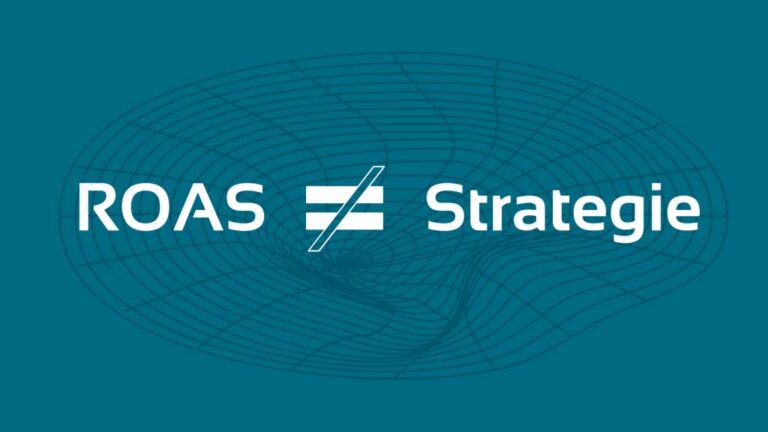Keine klare Zuordnung des Traffics zu Kanälen, kein direkter Zusammenhang zu euren Marketing-Maßnahmen – und dementsprechend keine Aussagekraft, ob eure Kampagnen wirken oder nur Geld verbrennen und euren ROI runterdrücken. Nervig, oder? Genau das passiert in vielen Setups, die wir sehen, durch den sogenannten “Unassigned”-Traffic.
Dadurch verliert ihr wertvolle Einblicke, weil GA4 euren Traffic nicht eindeutig zuordnen kann.
„Unassigned Traffic“ ist ein häufiges Problem, das durch viele verschiedene Ursachen entstehen kann. Bei manchen Unternehmen haben wir schon bis zu 20 % Unassigned-Traffic gesehen. Denke mal daran, wie viel dadurch im Unklaren für euch bleibt.
Aber keine Sorge – es gibt einige Möglichkeiten, um es zu reduzieren und eure Datenqualität signifikant zu verbessern. In diesem Artikel schauen wir uns an, wie du Unassigned Traffic in GA4 erkennst, warum er entsteht und welche Maßnahmen ihr ergreifen könnt, um ihn auf ein Minimum zu reduzieren und eine solide Datenbasis zu erzeugen.
Eine Datenbasis, mit der sich dann auch besser wirtschaften lässt.
Was ist Unassigned Traffic und wo finde ich den?
Unassigned Traffic in Google Analytics 4 (GA4) entsteht durch Website-Besuche, die keinem der Standard-Kanäle – wie Organic Search, Direct oder Organic Social – zugeordnet werden können. Stattdessen taucht dieser Traffic unter „Unassigned“ in den Berichten zur Akquisition auf und erschwert dadurch die präzise Analyse der Traffic-Quellen.
Du kannst ihn zum Beispiel im GA4-Bericht “Akquisition” > “Neu generierte Zugriffe” finden:


Verwechslungsgefahr mit Direct Traffic
Manchmal wird Unassigned Traffic fälschlicherweise mit Direct Traffic verwechselt. Das ist zwar nahe beieinander, doch Direct Traffic wird dann erfasst, wenn der Nutzer eine URL direkt in die Adressleiste eingibt, ein Lesezeichen verwendet, einen Klick in einer App vornimmt usw. – abgekürzt: In der Regel dann, wenn kein Referrer oder UTM-Parameter (oder ähnliche identifizierende Merkmale) vorliegen.
Unassigned Traffic hingegen entsteht meist, wenn GA4 die Quelle des Besuchs nicht eindeutig identifizieren kann. Das kann z. B. durch unvollständige oder fehlerhafte UTM-Parameter, Tracking-Fehler oder Probleme bei der Implementierung verursacht werden.
Praktisch bedeutet das, dass ihr bei einem hohen Anteil von Unassigned Traffic im Reporting nicht genau wisst, welche Maßnahmen oder Kampagnen tatsächlich erfolgreich waren. Das führt zu Unsicherheit und die kann dazu führen, dass eure Marketingbudgets ineffizient eingesetzt und Optimierungspotenziale übersehen werden.
Bei einigen Kunden haben wir im Vorfeld der Zusammenarbeit schon bis zu 20 % Unassigned-Traffic wahrgenommen. Mit den richtigen Methoden konnten wir diese Zahlen aber auf unter 0,5 % drücken.
Dadurch konnten Marketingausgaben WESENTLICH besser zugeordnet werden und letztlich auch besser damit gewirtschaftet werden.
Warum entsteht Unassigned Traffic?
Unassigned Traffic in GA4 kann durch eine ganze Reihe von Gründen verursacht werden, die etwa auf kleine Fehler oder Nachlässigkeiten in der Implementierung zurückzuführen sind.
Ich habe hier einige der häufigsten Ursachen für dich zusammengefasst:
- Fehlende oder inkonsistente UTM-Parameter: Ein häufiger Fehler ist das Fehlen wichtiger Parameter wie Quelle (utm_source), Medium (utm_medium) oder Kampagne (utm_campaign). Wenn diese Parameter nicht einheitlich und überhaupt verwendet werden, ist es für GA4 schwierig, die Daten richtig zuzuordnen. Um das zu vermeiden, solltet ihr eine klare UTM-Strategie definieren und sicherstellen, dass alle Kampagnen und Links konsistent getaggt sind. Wenn ihr das (noch) nicht macht, kann das zu Problemen führen.
- Probleme beim Tagging und der Session-Verwaltung: Gerade bei komplexeren Setups, wie etwa bei serverseitigem Tagging, kann es passieren, dass Tags nicht wie so feuern, dass sie “Unassigned”-Traffic verhindern. Das führt dazu, dass der Traffic nicht korrekt zugeordnet wird. Auch das Timing der Tags spielt eine Rolle – wenn zum Beispiel der GA4-Konfigurationstag nicht rechtzeitig ausgelöst wird, kann der Traffic “unassigned” erscheinen.

- Consentmanagement und Cookie-Zustimmungen: Wenn die Consent-Einstellungen zwischen Client- und Serverseite (sofern ihr serverside einsetzt) nicht übereinstimmen, kann GA4 die Quelle unter Umständen nicht klar zuordnen. Hier hilft es, eine konsistente Consent-Strategie umzusetzen, die sowohl auf der Client- als auch auf der Serverseite greift.
- Spambot-Traffic: Bots und automatisierte Zugriffe können den Anteil von Unassigned Traffic deutlich erhöhen. Ihr Verhalten passt häufig nicht zu den Standard-Musterdefinitionen der Channel von GA4. Hier kann es sinnvoll sein, entweder den Bot-Traffic möglichst schon bei der Erhebung im Browser zu unterbinden oder spätestens in GA4 mithilfe von z. B. Bot Markern, Filter zu setzen, die solche Zugriffe entsprechend aus den Daten herausfiltern.
Wenn dass Kind erstmal in den Brunnen gefallen ist, müssen wir uns andere Gedanken machen, wie das künftig nicht mehr passiert. Dazu weiter unten mehr.
Wichtige Schritte zur Reduzierung von Unassigned Traffic
Wir haben hier ein paar Schritte für dich zusammengefasst, die dir dabei helfen werden, Unassigned Traffic zu minimieren und die Datenqualität in GA4 zu verbessern.
Wichtig: Nicht jede Maßnahme in jedem Setup ist gleich effektiv oder funktioniert überhaupt. Um da sicherzugehen, was die richtigen Maßnahmen sind, hole dir bitte Experten ins Boot oder lasse zumindest ein Audit durchführen.
1. Tracking mit Google Tag Manager zunächst mal korrekt erstellen
Wenn Tracking zu spät auslöst oder der Google Tag Manager z. B. nicht korrekt lädt, um das Tracking sauber zu steuern, ist Datenärger vorprogrammiert.
Darum sorgt immer dafür, dass vor allem der Google Tag Manager korrekt in den Website-Quellcode eingebunden ist und möglichst frühzeitig lädt. Nur dann kann er seine Arbeit ebenso frühzeitig durchführen, Trackings sauber auslösen – im Ergebnis habt ihr weniger Stress mit den Daten.
Selbstverständlich kann man Tracking, z. B. für GA4, auch “hardcoded” und ohne den GTM durchführen. Aus Gründen der massiv besseren Flexibilität sind wir allerdings Verfechter eines GTM-Setups.
2. UTM-Parameter korrekt verwenden
Eine der von uns meistgesehenen Ursachen für Unassigned Traffic sind fehlende oder falsch eingesetzte UTM-Parameter. Damit ihr sicherstellen könnt, dass Traffic aus Marketing-Kampagnen korrekt zugeordnet wird, solltet ihr einheitlich UTM-Parameter nutzen und validieren, dass jede Kampagne mit den notwendigen Informationen getaggt ist:
- Quelle (utm_source), Medium (utm_medium) und Kampagne (utm_campaign) sollten immer angegeben werden!
- Eine klare und konsistente Namenskonvention für UTM-Parameter erleichtert euch die spätere Zuordnung und Analyse in GA4.
- Idealerweise passen eure UTM-Parameter (vor allem utm_source und utm_medium) zu den Standardchannels von Google Analytics.
3. Tagging-Strategien überprüfen
Manche Unternehmen nutzen sowohl Auto-Tagging (z. B. mithilfe des Parameters “gclid” von Google Ads) als auch manuelles Tagging mit UTM-Parametern. Während das in bestimmten Fällen Vorteile haben kann, besteht hier auch das Risiko von Konflikten zwischen unterschiedlichen Tags, insbesondere wenn sich gclid und UTM-Parameter widersprechen.
Es ist aus unserer Sicht definitiv ratsam, eine klare Entscheidung für eine Tagging-Methode zu treffen, um Datenverluste zu vermeiden.
Wir sehen immer wieder Szenarien, wo sich entsprechende doppelte Taggings quasi gegenseitig in die Quere kommen.
4. Serverseitiges GTM Tagging und Consent Management
Serverseitiges Tagging (z. B. mit dem Google Tag Manager) bietet euch zusätzliche Flexibilität, kann aber auch zu Unassigned Traffic führen – vor allem dann, wenn es nicht korrekt implementiert wird.
Probleme entstehen oft, wenn die Tags nicht sauber oder rechtzeitig gefeuert werden.
So kann z. B. wenn ein Ereignis-Tag VOR dem Google-Tag auslöst oder wenn ein page_view-Tag VOR dem sogenannten “session_start”-Ereignis auslöst, zu den Problemen kommen (das kann im Übrigen auch zum „(not set)”-Problem beim Landingpages führen.
Außerdem kann Googles Advanced Consent Mode (also dem Auslösen von cookielosen GA4-Treffern schon vor der Zustimmung, sofern ihr ihn verwendet) die Zuordnung ebenfalls beeinflussen, wenn die Consent-Einstellungen nicht einheitlich angewendet werden.
Hier braucht ihr eine clevere Consent-Strategie, um sicherzustellen, dass sowohl Client- als auch Serverseite die gleichen Daten übermitteln und GA4 die Traffic-Quellen korrekt zuordnet.
Von der Nutzung des Advanced Consent Modes raten wir im Übrigen fast immer aus Datenschutzgründen ab.
5. Konsistente Consent-Steuerung bei Serverside Tagging
Ihr bekommt definitiv Probleme, wenn ihr uneinheitliche Einwilligungseinstellungen zwischen Client- und Serverseite habt. Das kann zum Beispiel bedeuten, dass ihr die Einwilligungslage nur auf einer Ebene verfolgt und die andere Ebene nicht mit den nötigen Daten versorgt.
Um das zu vermeiden, sollte das Consent-Management auf der Tracking-Seite so gestaltet werden, dass es alle Tracking-Ebenen abdeckt und dieselben Informationen bereitstellt.
6. Bot-Traffic reduzieren
Spambots und andere “nicht-menschliche Zugriffe” können den Anteil des Unassigned Traffic ziemlich erhöhen, denn ihr Verhalten stimmt oft nicht mit den Standard-Channeldefinitionen in GA4 überein. Um das zu minimieren:
- Setze Bot-Marker und Filter in GA4, um unerwünschte Zugriffe herauszufiltern.
- Und/oder verwende auf der Tracking-Seite spezifische Blocker, die verhindern, dass Bot-Traffic überhaupt gemessen wird.
Wenn du da Unterstützung brauchst, melde dich.
7. Möglichst wenige Zielgruppen-Trigger nutzen
Wenn ihr in GA4 sogenannte Zielgruppen-Trigger verwendet, werden automatisch Ereignisse im Browser des Nutzers erstellt, sobald bestimmte Bedingungen (die der Zielgruppe in GA4) erfüllt wurden.
Dadurch kann es unter bestimmten Umständen dazu kommen, dass etwa ein neues Signal erzeugt wird, obwohl der Nutzer gerade nicht mal aktiv auf der Website ist, etwa bei Timing-Kriterien oder wenn jemand durch hinzufügen zu einer sogenannten Predictive Audience plötzlich zur Zielgruppe hinzugefügt wird.
Dadurch kann es zum Beispiel bei Quelle/Medium zu „(not set)/(not set)” kommen.
Weitere Maßnahmen (kurz erwähnt)
Neben den gerade genannten, gibt es noch einige weiter Schritte, die dir evtl. helfen können:
- Session-Timeout verlängern:
Manche Setups profitieren davon, die Session-Dauer zu erhöhen (z. B. auf etwa acht Stunden), um zusammenhängende Sitzungen korrekt zu erfassen. Allerdings kann eine zu lange Timeout-Einstellung auch ungewollte Nebeneffekte haben. Abgesehen davon, dass Google-Analytics-Sessions “schon immer irgendwie” 30 Minuten als Timeout hatten. Daran müssen sich mitunter Menschen erstmal gewöhnen. - Measurement Protocol Requests vollständig senden:
Sofern ihr das sogenannte Measurement Protocol (das Absenden von Google Analytics Hits durch einen Server) im Einsatz habt, beachtet bitte, dass ihr die notwendigen Parametern möglichst vollständig übergebt. Vergesst ihr wichtige Parameter oder Evebts, kann das ebenfalls zu Problemen führen. - A/B-Testing-Implementierung überprüfen:
Fehlerhaftes A/B-Testing kann ebenfalls zu Unassigned Traffic führen. Ein sauberer Testaufbau stellt sicher, dass alle Traffic-Quellen korrekt zugeordnet werden. - Zeitauswahl:
Wenn du bei deiner Analyse – vor allem mit kostenfreien GA4-Accounts – den Datumsselektor auf heute und/oder gestern setzt, ist es möglich, dass das Tool dir verhältnismäßig mehr “Unassigned” unterjubelt. Dafür ist wichtig zu verstehen, dass die Daten von gestern oder heute höchstwahrscheinlich in GA4 noch nicht prozessiert wurde. Nutze also besser immer Daten von mindestens vorgestern.
Final Words: Unassigned Traffic reduzieren und den Daten wieder mehr trauen
Unassigned Traffic beeinfluss die Qualität eurer Daten und damit die Genauigkeit eurer Analysen ziemlich. Ihr seid also ein Stück weit im Blindflug unterwegs.
Je nachdem, wie groß das Problem bei euch ist, helfen euch die Maßnahmen oben eine solide Grundlage zu schaffen, um in GA4 eine bessere Zuordnung hinzubekommen. Einige der häufigen Ursachen wie inkonsistente UTM-Parameter, fehlerhafte Tag-Implementierungen oder unzureichende Bot-Filter könnt ihr durch gezielte Anpassungen lösen. Oder lösen lassen.
Die nächsten Schritte: Besser ein Audit durchführen
Wenn ihr festgestellt habt, dass ihr unter “Unassigned”-Traffic leidet und sicherstellen möchtet, dass eure Daten in Ordnung sind und dass nicht der “Unassigned Traffic” nur die Spitze des Eisbergs ist (was wir leider häufig sehen), dann solltet ihr darüber nachdenken, wie ihr euren Daten wieder mehr Vertrauen schenken könnt.
Und noch mehr: Wie ihr es schafft, mit soliden Daten gute Entscheidungen für Optimierungen zu treffen.
Euer Setup sollte möglichst robust sein und solide Daten an euch geben und darum empfehlen wir immer, regelmäßig einen Blick auf die Datenqualität und das Setup zu werfen mithilfe eines Audits. So könnt ihr Implementierungsfehler erkennen und sie schlussendlich auch beheben oder beheben lassen.
Das ist ziemlich wichtig, um eure Datenqualität zu sichern und wieder volles Vertrauen in die eigenen Zahlen zu gewinnen.
Ein Audit unterstützt euch dabei:
- Schwachstellen beim Tagging, der Datenqualität und beim Datenschutz zu erkennen
- mögliche Korrektur-Maßnahmen gezielt zu priorisieren
- und nach einer Korrektur der gefundenen Fehler wieder fundierte, datengestützte Entscheidungen für eure Marketing-Strategien zu treffen.
Nimm Kontakt zu uns auf – und wir checken eure Tracking-Daten!
Du möchtest den Unassigned Traffic (und nicht nur den) in deinem GA4 Setup endlich in den Griff bekommen? Dann nimm einfach mal Kontakt zu uns auf und wir schauen gemeinsam, ob ein Audit oder etwas anderes für dich das beste Mittel an der Stelle ist.
Ich brauche Unterstützung beim “Unassigned-Traffic”Gemeinsam mit seinem engagierten Team verfolgt er eine klare Mission: Mehr als nur Webseiten zu optimieren – er will Businesses transformieren und datenbasiert Online-Wachstum bringen.
Sein exzellentes Hintergrundwissen aus Marketing, Technik und Analyse ist bei der Optimierung von Websites immer wieder gefragt und mit seiner Art hat er viele Unternehmen für Webanalyse und Growth Marketing begeistert.
LinkedIn Facebook Instagram XING
Passend zum Thema:
 Die Sendung mit der Metrik #118 “Vertraue keinem Analytics-Plugin, das du nicht selbst geschrieben hast”
Die Sendung mit der Metrik #118 “Vertraue keinem Analytics-Plugin, das du nicht selbst geschrieben hast”
 Die Sendung mit der Metrik #119 “Die effektive Verzahnung von Tracking und operativer Ebene”
Die Sendung mit der Metrik #119 “Die effektive Verzahnung von Tracking und operativer Ebene”
 Google Analytics: Das Kapitel Universal Analytics (UA) wird 2023 beendet. Wie den sicheren Umstieg auf GA4 schaffen?
Google Analytics: Das Kapitel Universal Analytics (UA) wird 2023 beendet. Wie den sicheren Umstieg auf GA4 schaffen?
 Buch-Review: Google Analytics 4 – Grundlagen, Praxis, Migration von Markus Vollmert
Buch-Review: Google Analytics 4 – Grundlagen, Praxis, Migration von Markus Vollmert